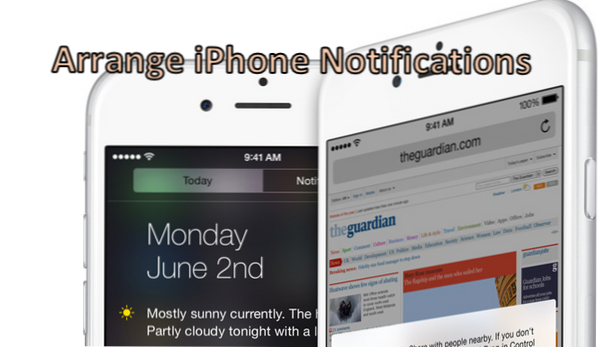
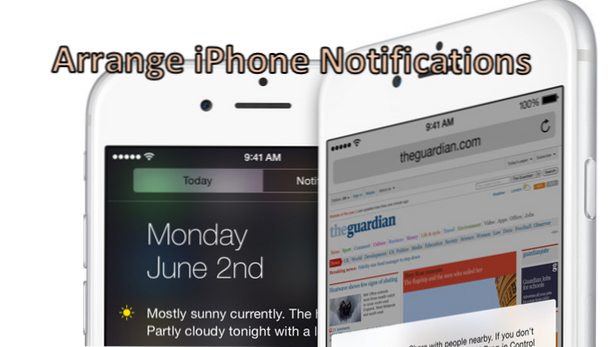
Le Centre de notifications de l'iPhone vous permet de savoir quand vous avez des messages et des alertes téléphoniques. Il est important de lire une notification par courrier électronique vous informant de l'annulation d'une classe ou d'une réunion du lendemain. Cependant, il peut être frustrant de laisser votre téléphone pendant des heures et de constater que vous avez beaucoup de notifications en attente. Passer en revue toutes les nouvelles, les messages et les demandes de jeu peut être frustrant. En fait, vous pouvez avoir tellement de notifications que vous manquez celles dont vous avez réellement besoin. Si vous avez ce problème, voici la solution pour vous. Vous pouvez réellement réorganiser l'ordre de vos notifications afin que les alertes des applications préférées soient au premier plan. De cette façon, vous ne manquerez jamais une réunion importante à cause de ces défis de jeu!
Comment réorganiser les alertes de notification sur iPhone
Pour organiser manuellement les alertes de notification sur votre iPhone, procédez comme suit:
1.Allez sur votre téléphone Accueil en appuyant une fois sur le bouton Accueil. Le bouton Accueil est situé dans la partie inférieure de votre iPhone. 
2.Dans l'écran d'accueil, accédez à Réglages. L'application Paramètres a l'icône en forme d'engrenage.
3.Dans Paramètres, appuyez sur le Les notifications option pour ouvrir la page Notifications.
4.Une fois sur la page Notifications, appuyez sur Trier manuellement sous Affichage des notifications. Cela vous permettra de trier vos notifications en fonction de vos préférences.
5.Une fois que vous avez sélectionné le tri manuel, tapez sur le bouton modifier bouton dans la partie supérieure droite de l'écran.
6. Commencez à trier vos notifications. Appuyez et maintenez sur le icône de menu à trois lignes sur le côté droit de chaque application. Cela mettra en évidence l'application sélectionnée.
7.Lorsque vous tenez toujours l'icône du menu à trois lignes, déplacez votre doigt vers le haut ou le bas repositionner l'application.
8.Libération l'icône de menu à trois lignes. La notification de l'application sera placée dans l'ordre que vous avez sélectionné dans le Centre de notifications. La première application de la liste aura ses alertes en haut des notifications.
9.Une fois vos applications configurées manuellement, appuyez sur le bouton Terminé bouton dans la partie supérieure droite de l'écran.
10.Vous avez correctement personnalisé l'ordre des notifications d'applications sur votre iPhone!
Avez-vous un conseil concernant les notifications que vous souhaitez partager avec nous? Nous adorerions l'entendre! Êtes-vous coincé sur l'une des étapes ci-dessus? Faites-nous savoir dans la section commentaires, et nous reviendrons vers vous.

